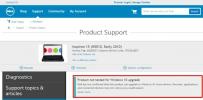Rychlý přístup k multimediálním souborům s VLC od Windows 7 a 8 Jumplist
Pokud plánujete používat VLC Player jako výchozí přehrávač médií v systému Windows 7 / Windows 8, máte oproti ostatním přehrávačům médií výhodu. Kromě velkého množství obrazových a zvukových formátů podporuje VLC také Jumplist Windows 7 / Windows 8 superbar. Pomocí této funkce můžete své oblíbené mediální soubory připnout do Jumplistu, abyste je mohli rychle otevřít ve VLC. V tomto příspěvku se podíváme na to, jak přistupovat k mediálním souborům a připojovat je k VLC Jumplist ve Windows 7 a Windows 8.
Když otevřete mediální soubor, uloží se do Jumplistu na hlavním panelu VLC jako Poslední. K nedávno přehrávaným mediálním souborům můžete snadno přistupovat kliknutím pravým tlačítkem na ikonu hlavního panelu VLC. Pro rychlejší přístup připojte přehrávač VLC na hlavní panel.
Tento příspěvek byl aktualizován, aby vysvětlil, jak rychle přistupovat k mediálním souborům pomocí VLC z Windows 8 Jumplist. Článek byl aktualizován 30. března 2012.

Pro Windows 7: Počet posledních položek, které se zobrazují v Jumplistu systému Windows 7, je ve výchozím nastavení 10. Tuto hodnotu můžete upravit přechodem na
Přizpůsobte nabídku Start volba. Nejprve klepněte pravým tlačítkem myši na hlavní panel a vyberte příkaz Vlastnosti. Nyní přejděte na kartu nabídky Start a stiskněte Upravit. Zde můžete upravit počet posledních položek, které se mají zobrazit v Jumplistu.
Pro Windows 8: Maximální počet položek Jumplistu můžete změnit na kartě Seznamy skoků, ke kterým lze přistupovat z Vlastnosti hlavního panelu.

Pokud chcete, aby vaše oblíbené mediální soubory zůstaly v Jumplistu trvale, můžete je přidat do seznamu.

Jakmile přidáte své oblíbené mediální soubory, zobrazí se v samostatném seznamu v části Připnuté.

Tato funkce může být také noční můrou v soukromí, pokud nechcete, aby se v jumplistu přehrávače VLC Player zobrazovaly žádné mediální soubory, pak můžete soubor odstranit kliknutím na něj pravým tlačítkem a výběrem Vyškrtnout ze seznamu.

Pokud chcete trvale vymazat / deaktivovat poslední položky, přejděte na Vlastnosti hlavního panelu, vyberte kartu Nabídka Start (karta Seznamy odkazů v systému Windows 8) a zrušte zaškrtnutí Uložte a zobrazte nedávno otevřené položky volba.

Zakázáním této možnosti budou položky v části Nedávno odstraněny, ale položky v části Připnuté zůstanou nedotčeny.

Pomocí této metody můžete připnout své oblíbené mediální soubory a přistupovat k nim později pouhými dvěma kliknutími. Užívat si!
Vyhledávání
Poslední Příspěvky
Měli byste upgradovat svůj notebook Dell na Windows 10 i přes problémy s kompatibilitou?
Windows 10 se objevuje pomalu, ale jistě pro uživatele ve 119 zemíc...
Tisk více stránek na každý list papíru pomocí iPrint
Změna velikosti a přeskupení dokumentů pro tisk může být docela obt...
Seznam úkolů Guru je kompletní software pro práci na počítači
V minulosti jsme pokryli velké množství aplikací pro správu úloh, n...